在电脑上建立文件夹被删除的问题是常事,可以通过创建无法删除的文件夹来防止文件夹被删除,那么win10如何创建无法删除文件夹呢?那就来看看下列方法吧。
1、按快捷键win+r打开运行窗口,输入cmd回车,如图:
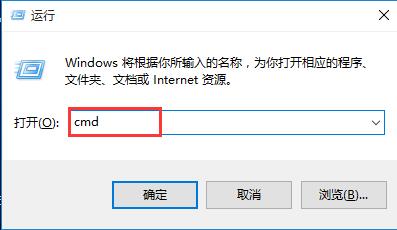
2、在打开的命令提示符窗口中,我们要在磁盘中创建一个无法删除的文件夹,比如在d盘中创建,那么在命令提示符框中便要输入“md d:\wendang..\ ”按回车键,md后面的字符串表示d盘创建文件夹文档的路径,其中wendang..表示创建的文件夹名称,如图:
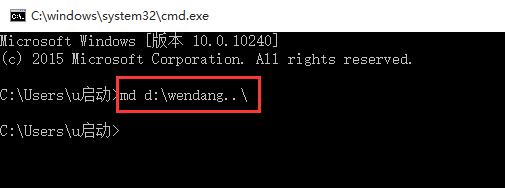
3、打开d盘就可以看到刚才创建的文件夹了,如图:
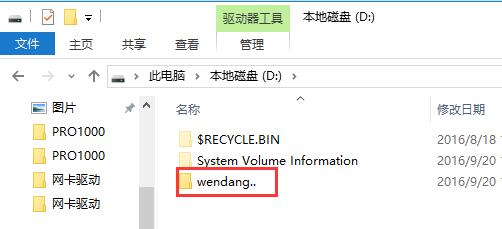
4、右键点击该文件夹,进行删除,会提示“找不到该项目”,如图:

5、如果想要删除它只需要在命令提示符输入“rd d:\wendang..\”按回车,d盘里面的文档就自动删除了。
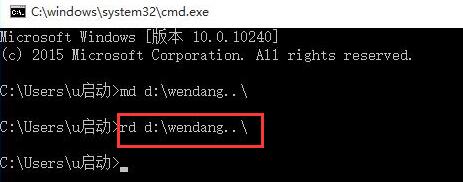
以上就是创建无法删除的文件夹操作方法,生活中多一项知识来充实也是不错的,感兴趣的朋友可以参考以上文章去学习。

